4 helppoa vaihetta Kuinka nollata iPhonen aloitusnäytön asettelu

Android-käyttäjät ovat olleet vuosien ajan kateellisia iPhone-käyttäjille, koska he voivat helposti muokata aloitusnäyttöään, mikä antaa puhelimelleen ainutlaatuisen tunnelman. iOS 16:n avulla iPhone-käyttäjät voivat nyt vihdoin lisätä widgetejä ja pinoja aloitusnäyttöinsä aivan kuten Android-kollegansa!
Mukauttaminen on hienoa, mutta jos iPhonen aloitusnäyttöön tulee liikaa widgetejä ja sovelluksia, siitä voi tulla ylivoimainen ja sekava. Näin voit nopeasti palauttaa iPhonen aloitusnäytön oletusasettelun, jos huomaat, että näin on tai jos haluat vain aloittaa alusta.
Mitä iPhonen Reset Home Screen Layout -toiminto tekee?
Applella on maine käyttäjäystävällisyyden ja helppokäyttöisyyden etusijalle. Esimerkkinä se tarjoaa käyttäjille lukuisia yksinkertaisia tapoja nollata iPhonensa. Voit jättää muut asetukset rauhaan ja nollata esimerkiksi verkkoasetukset tai sijainti- ja tietosuoja-asetukset.
Vastaavasti voit nollata iPhonen aloitusnäytön asettelun käyttämällä Palauta aloitusnäytön asettelu -vaihtoehtoa.
Mitä tapahtuu, kun nollaat iPhonen aloitusnäytön?
Kun nollaat iPhonen aloitusnäytön, näytön asettelu palautetaan joko siihen, millainen se oli laitteen ostohetkellä tai nykyisen iOS-asennuksen aikana.
Älä huoli. Lukuun ottamatta omia kansioita ja mukautettuja aloitusnäytön widgetejä, jotka olet mahdollisesti määrittänyt, se ei tuhoa mitään tavaraasi. iPhonen mukana tulleet sisäänrakennetut sovellukset luetellaan ensin ja sen jälkeen lataamasi sovellukset.
Kuinka palauttaa iPhonen aloitusnäytön oletusasettelu
- Avaa Asetukset → Napauta Yleiset .
- Valitse Siirrä tai Palauta iPhone .
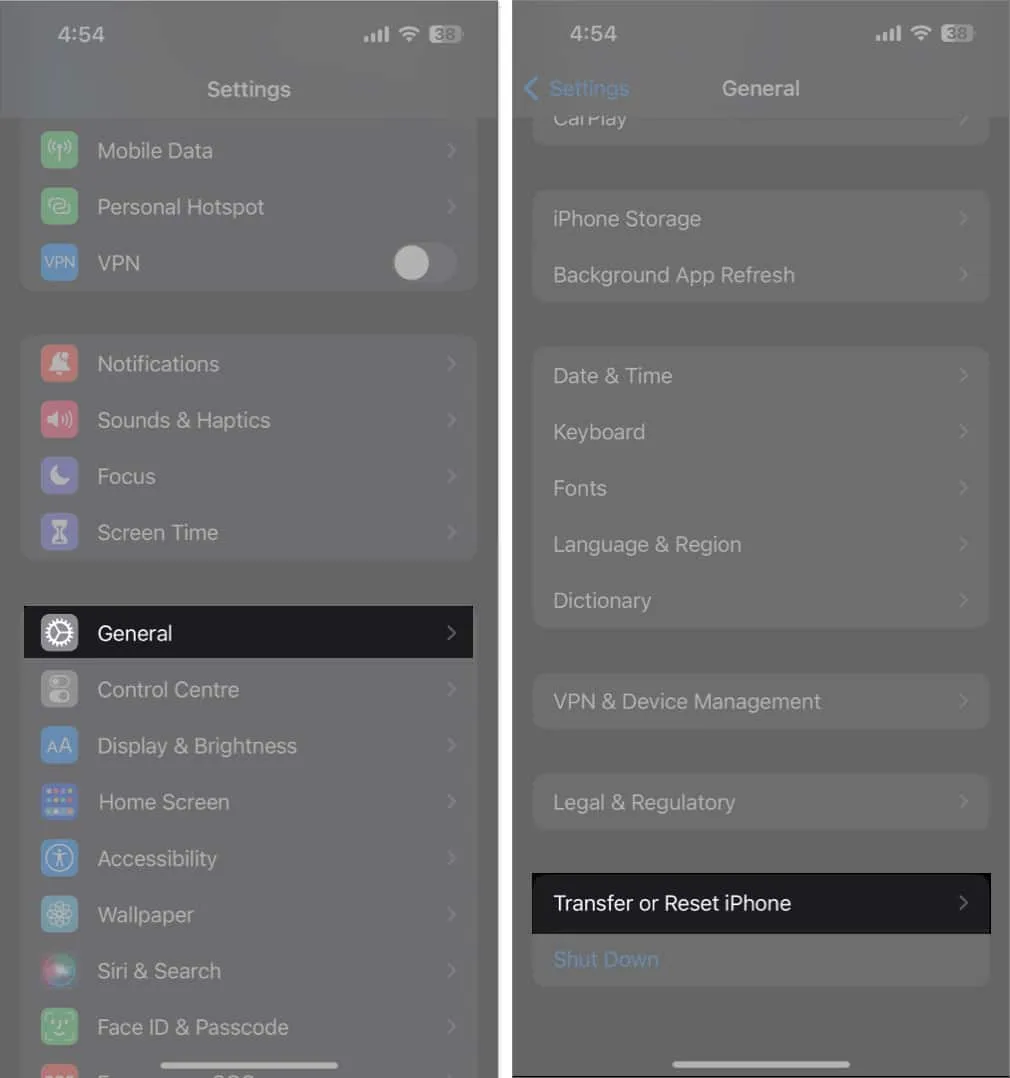
- Napauta Nollaa → Palauta aloitusnäytön asettelu.
- Vahvista valinta valitsemalla Palauta aloitusnäyttö .
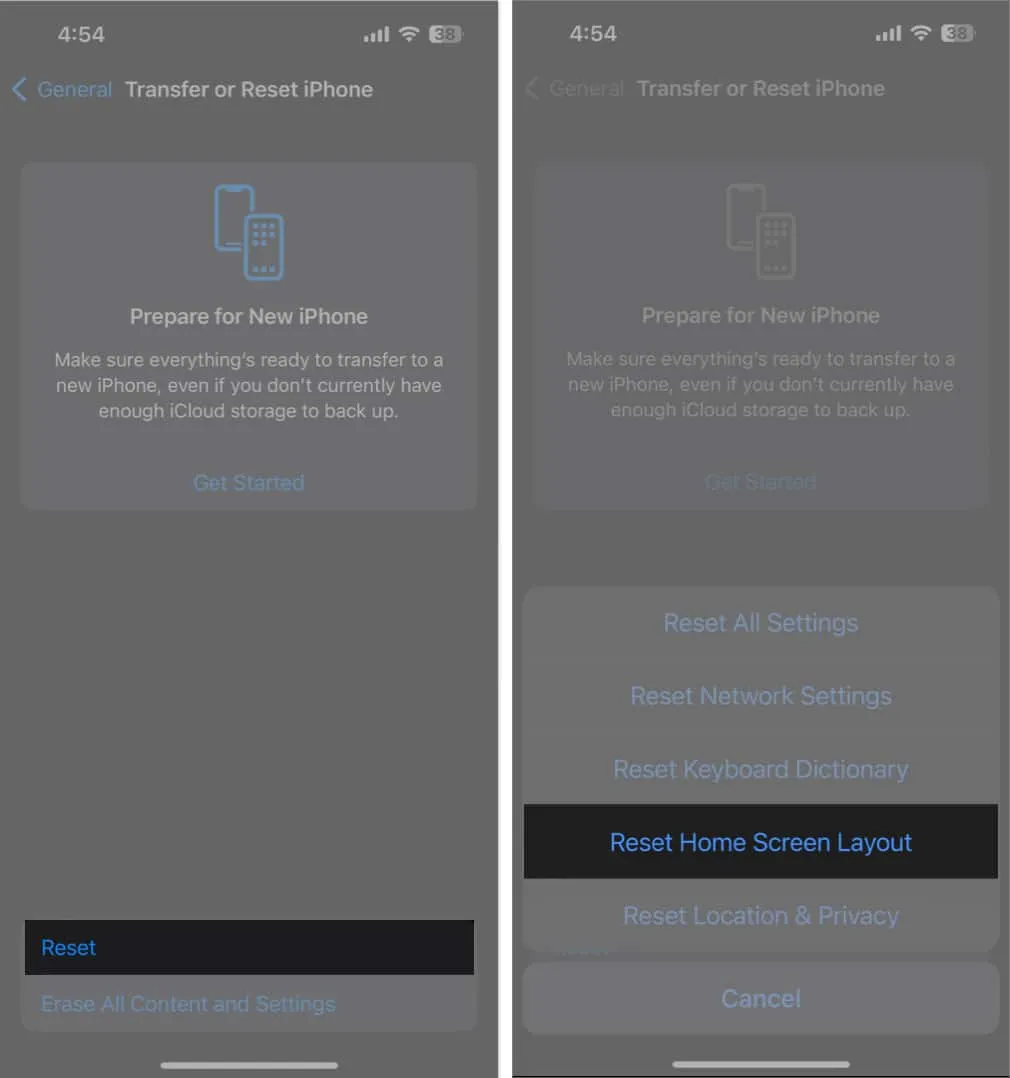
Kuinka puhdistaa iPhonen aloitusnäyttö sotkusta
Oletetaan, että päätät olla menemättä liian pitkälle ja palautat iPhonen aloitusnäytön alkuperäiseen tilaan. Voit aina lisätä uuden aloitusnäyttösivun, siirtää sovelluksiasi ja widgettejäsi tai tehdä muita toimintoja kotinäytön kohteiden järjestämiseksi uudelleen.
Lisää uusia aloitusnäyttösivuja iPhonessa
Jos nykyinen aloitusnäyttösi on jo täynnä sovelluksia ja tiedostoja, toinen vaihtoehto on lisätä uusi sivu. Prosessi on todella yksinkertainen.
- Siirry muokkaustilaan napauttamalla ja pitämällä painettuna mitä tahansa näytön kohtaa, kunnes kaikki heiluu.
- Muokkaustilassa iPhone näyttää aina uuden tyhjän aloitusnäytön valmiina sinua varten . Näytä se pyyhkäisemällä oikealle, vedä sovellus sovelluskirjastosta tai lisää widget napauttamalla Lisää (+) -painiketta ja napauta Valmis .
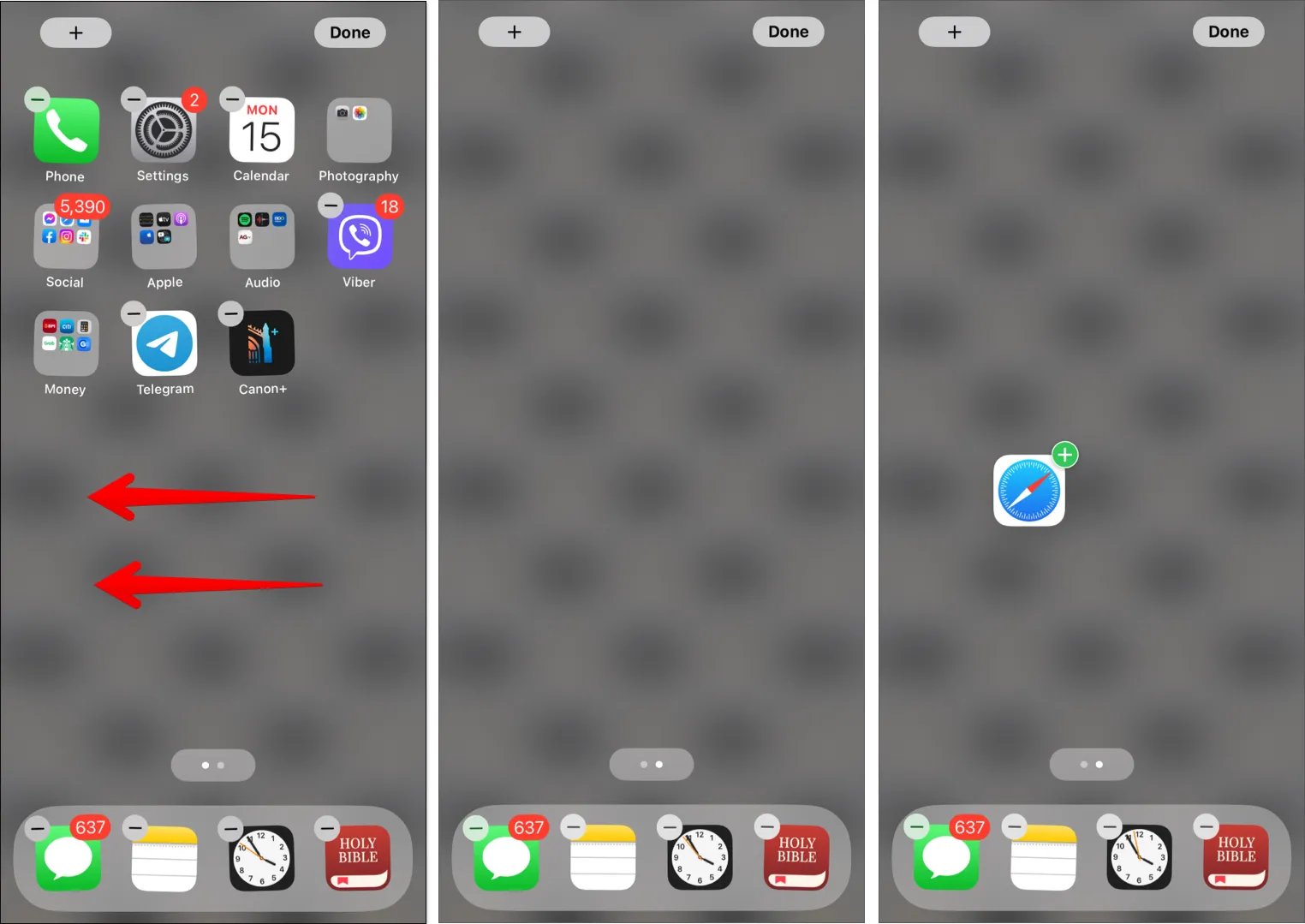
Sinulla on nyt se. Aloitusnäytölläsi on nyt uusi sivu.
Toinen yksinkertainen tapa tyhjentää näyttö on piilottaa aloitusnäytöt näytöltä.
- Palaa vain muokkausnäkymään painamalla pitkään mitä tahansa näytön kohtaa.
- Napauta iPhone Dockin yläpuolella olevia pisteitä .
- Kaikkien katseltavissa olevien aloitusnäytön sivujen alla on valintamerkki. Napauta aloitusnäytön alla olevaa ympyrää poistaaksesi valinnan, jolloin aloitusnäyttö piilotetaan näkymästäsi.
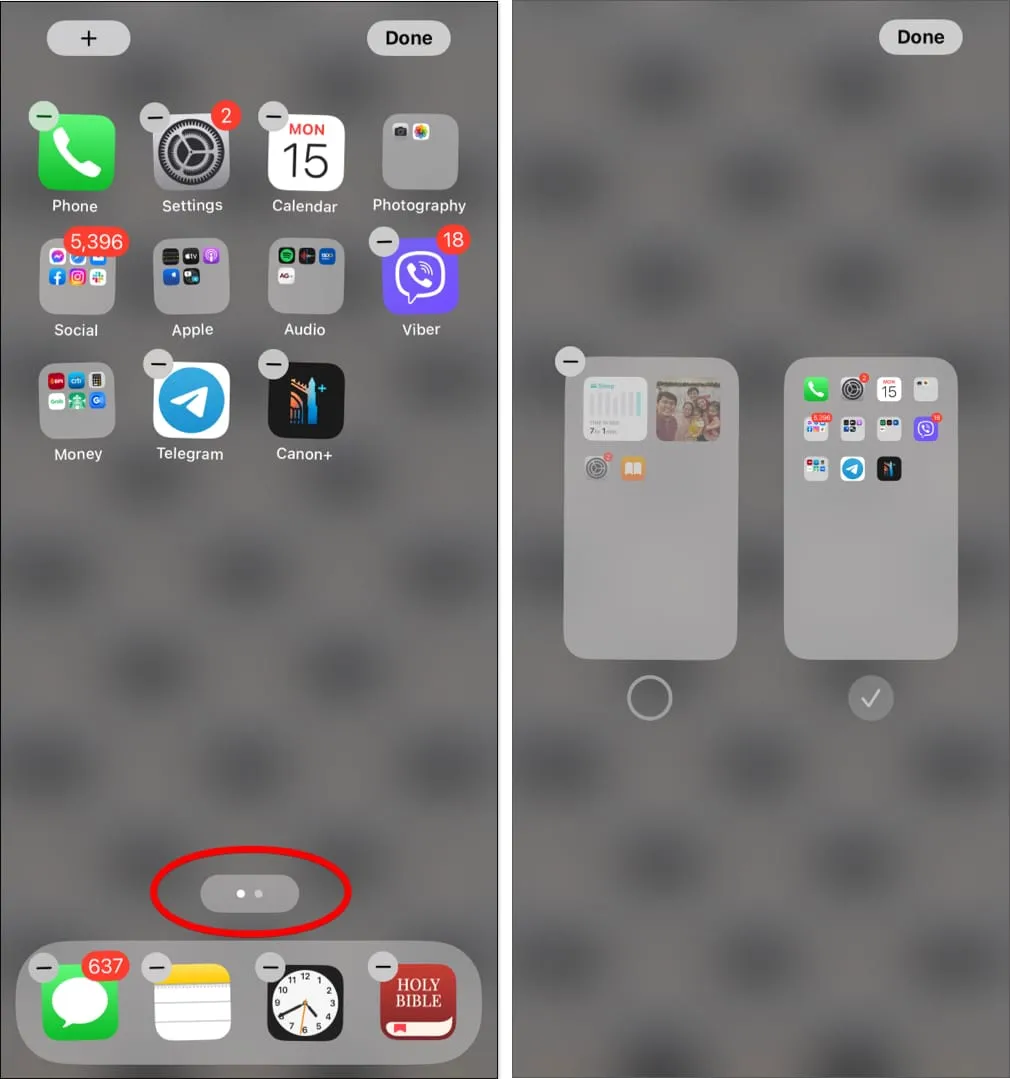
Jos haluat vain näyttää taustakuvasi tai pitää näytön selkeänä, voit myös luoda tyhjän tai tyhjän aloitusnäytön.
Sovellusten ja widgetien sijoittaminen uudelleen iPhonessa
- Jos lataat sovelluksia usein, aloitusnäytöstäsi tulee lopulta sotkuinen. Järjestä iPhone-sovelluksesi käyttämällä kansioita, iPhone Dockia tai jopa poistamalla ne, joita et enää käytä.
- Toinen asia, jota usein nähdään iPhonen näytöllä, ovat widgetit. Nämä ovat pieniä ikkunoita, joista saat hyödyllistä tietoa nopeasti. Voit siirtää widgetejä iPhonen Tänään-näkymässä, ja voit jopa lisätä widgetejä aloitusnäyttöön.
- Saat lisätietoja widgetien lisäämisestä, poistamisesta ja uudelleenjärjestelystä puhelimen käytön helpottamiseksi lukemalla artikkelimme widgetien käyttämisestä iPhonessa.
Johtopäätös
iPhonesi aloitusnäyttö voidaan nopeasti tyhjentää sotkusta sen upouuden ulkoasun palauttamiseksi. Mutta olen myös tarjonnut joitain vaihtoehtoisia tapoja järjestää ja mukauttaa iPhonen näyttöä tässä artikkelissa.
Mikä ratkaisu vastasi parhaiten tarpeitasi? Kerro meille kommenttiosiossa!



Vastaa